BusHound是什么軟件?BusHound有什么用呢?本文中kkx小編給大家分享介紹的BusHound是由美國Perisoft公司開發的軟件總線協議分析器,這是一款專用于PC機各種總線數據包監視和控制的開發工具軟件,提供了在觸發某些事件的時候自動停止抓取的功能,它可敏銳的感知到總線的絲毫變化。通過它,您可將自動捕捉檢測到的新設備的數據,這個功能尤其適用于發送到熱拔插設備的第1個命令,啟動發送命令功能,只需在高亮選擇一個設備后,用鼠標單擊“Send Command”按鈕或簡單地雙擊設備,可讓您提交命令到USB、1394、ATA和SCSI設備易于反掌,并可用于完成一些其它的特殊操作,例如總線復位,執行硬件端口的輸入輸出,此外Bus Hound特有的設備屬性面板,可顯示設備的一些細節特性,如“傳輸性能表現”在這里性能表現是通過完成命令過程中總的傳輸字節數除上總的花費時間來得到的,當您在捕獲窗口中的運行按鈕按下時,性能表現統計數據將被清除掉。
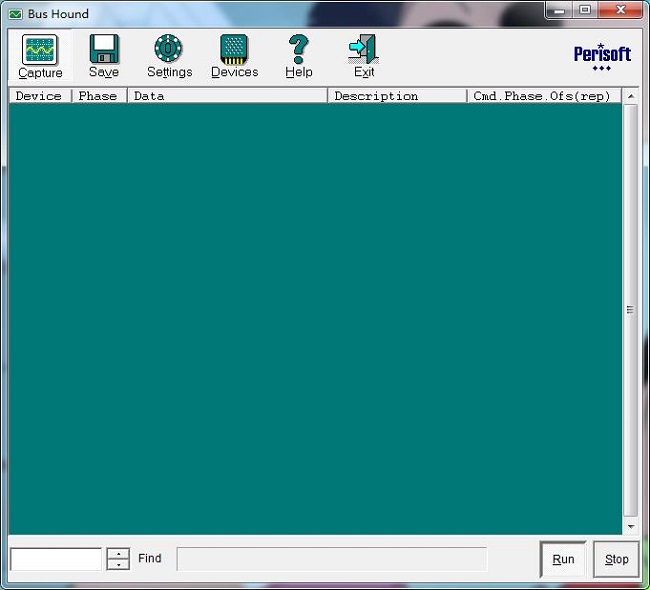
Bus Hound安裝破解教程
1、解壓安裝包,點擊Setup.exe開始正式的安裝,輸入Product Key:49940,并選中程序的安裝目錄,默認路徑為C:\Program Files (x86)\Bus Hound\,可點擊Folder更改路徑,或直接默認點擊Ok,如kkx分享的截圖:
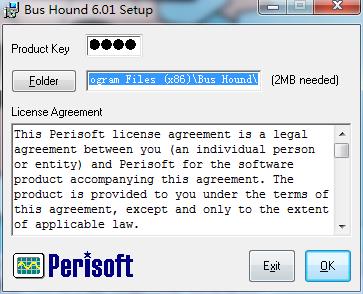
2、等待安裝完成,完成并彈出提示點擊Yes即重啟電腦,如kkx分享的截圖:
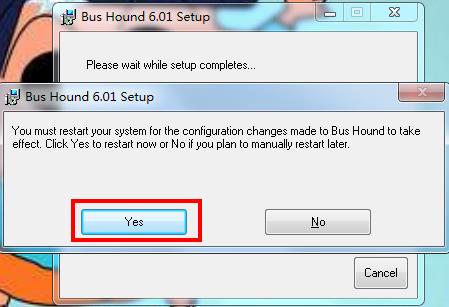
3、重啟完成,現在用戶可完全免費的使用Bus Hound
Bus Hound中英文對照解釋
一、打開該工具,會看到最上面的六個圖標,如kkx分享的截圖:
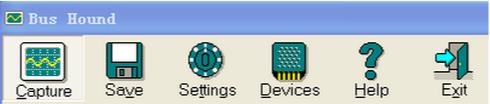
1.Capture(捕捉按鈕):按下它選擇捕捉數據界面
2.Save(保存按鈕):按下它選擇保存數據界面
3.Setting(設置按鈕):對一些基本參數進行設置
4.Device(設備選擇按鈕):按下它出現選擇被監聽設備的界面
5.Help(幫助按鈕):查看使用幫助
6.Exit(退出按鈕):退出
二、點擊“Setting”,對一些基本參數進行設置。如果被監聽的設備數據處理不大,按默認設置就可以了,如kkx分享的截圖:
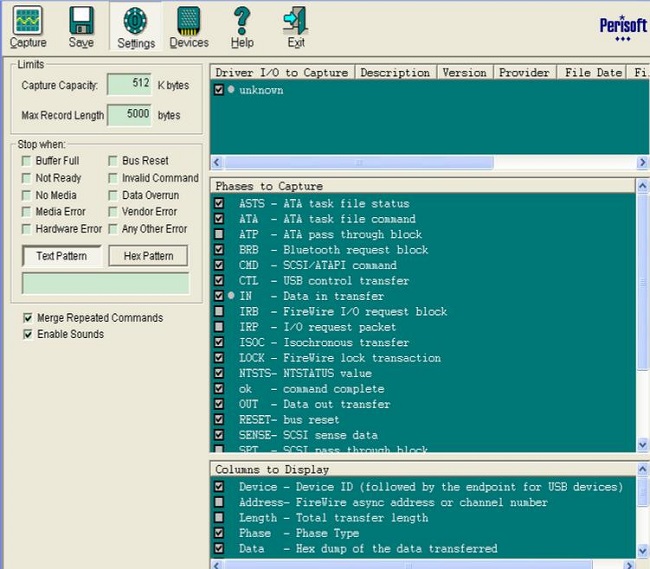
三、點擊“Device”,來選擇需要被監聽數據的設備。需要監聽哪個設備,在該設備前的點擊打勾,可以選擇監聽多個設備,如kkx分享的截圖:
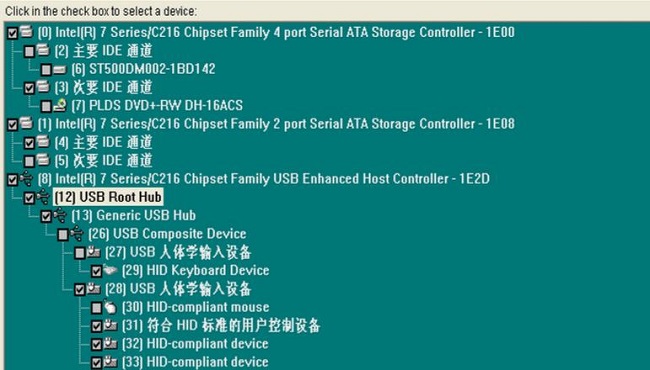
四、點擊“Capture”,切換到捕捉數據的界面,如kkx分享的截圖:
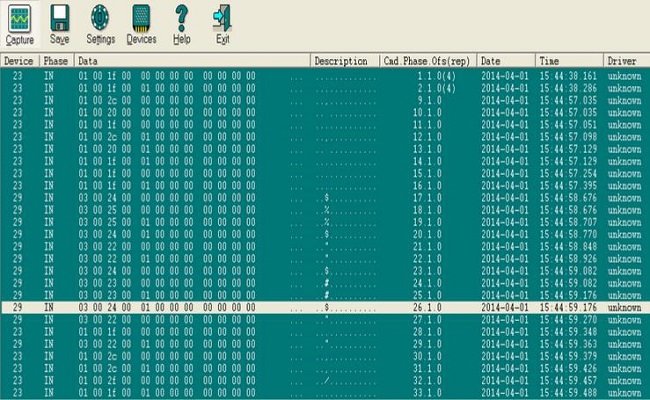
Bus Hound使用說明
一、保存數據窗口
單擊啟動窗體界面上的Save按鈕將所有捕獲到的數據保存到指定的文件中,文件格式可選為TXT格式或ZIP格式,保存到文件中的數據格式與屏幕保持一致. 1個附加的數據說明將被放置在數據文件的頭部,當前日期與時間也包含在說明中,通過插入%c轉義字符來完成,如果保存的是ZIP格式文件,說明內容也被壓縮成ZIP格式
二、捕獲窗口
1.單擊主界面窗口上部命令按鈕區的Capture按鈕進入捕獲操作主視窗
2. 一個命令發送到設備通常由1個或幾個階段來完成,例如,一個典型的命令由命令字節階段,數據字節階段和狀態字節階段來完成,Bus Hound在捕獲顯示窗口中將顯示出階段完成的時間信息和詳細的數據內容. 捕獲數據列表,以下將描述捕獲窗口中每一列的功能:
1)設備列設備ID,每個設備分配了一個數字,第1個設備從0開始,第2個設備為1,依此類推,這項功能對于軟件同時捕獲多個并行設備非常有用,設備的ID分配在Device窗口中完成. 對于USB設備,設備的端點同時顯示出來(例如4.1表示ID為4的設備的1號端點)
2)階段列階段類型,請參考下表為每個階段縮寫獲知詳細的細節信息
三、其他操作
1.自動檢測設備的插入拔出
Devices->Auto select host plugged devices
2.設置抓包的長度和緩沖大小
Settings ->Limits->Capture Capacity
Settings ->Limits->Max Record Length
3.這里可以設置啟動和停止
Capture->Run
Capture->Stop
4.點擊保存可以導出數據
Bus Hound注意事項
一、如果需要觀察更加全面的消息交互,需要選上USB移動存儲設備的上一層。比如需要查看EndPoint0枚舉過程,如kkx分享的截圖:

二、USB移動存儲使用的是UFI命令規范。UFI是個什么東西?
一般可以把UFI看成是SCSI命令的一個子集
UFI包含三種字長的命令:6bit、10bit、12bit,在window下通常使用12bit
三、UFI規范里包含的SCSI命令如下:
指令代碼 指令名稱 說明
04h Format Unit 格式化存儲單元=
●12h Inquiry 索取器件信息
1Bh Start/Stop Load/unload
55h Mode select 允許Host對外部設備設置參數
●5Ah Mode sense 向Host傳輸參數
●1Eh Prevent/allow medium removal寫保護
●28h Read(10) Host讀存儲介質中的二進制數據
A8h Read(12) 同上,比較詳細
●25h Read capacity 要求設備返回當前容量
23h Read Format capacity 查詢當前容量及可用空間
03h Request sense 請求設備向主機返回執行結果及狀態數據
01h Rezero Unit 返回零軌道
2Bh Seek(10) 為設備分配到特定地址
1Dh Send diagnostic 執行固件復位并執行診斷
●00h Test unit ready 請求設備報告是否處于ready狀態
●2Fh Verify 在存儲中驗證數據
●2Ah Write(10) 從主機向介質寫二進制數據
AAh Write(12) 同上,比較詳細
2Eh Write and verify 寫二進制數據并驗證
四、對于海量存儲而言,上面標記了“●”的命令是必須響應。當然,海量存儲包括了USB移動存儲設備,因此USB移動存儲設備也必須響應這些命令
五、上面第3點說明,對于海量存儲設備的命令,部分命令碼被重復定義不會導致通訊出錯,因為它們根本不會被系統調用
Bus Hound新功能
1、Capture new deviecs(捕獲新設備)
選中此項將自動捕獲檢測到的新設備的數據,這項特色功能尤其適用于發送到熱拔插設備的第1個命令
2、Device Properties(設備屬性)
這個面板將顯示設備的一些細節特性,比如“傳輸性能表現”,性能表現是通過完成命令過程中總的傳輸字節數除上總的花費時間來得到的。當捕獲窗口中的運行按鈕按下時,性能表現統計數據將被清除掉
3、Send Command(發送命令)
使用此命令,您能發送您自已的命令到設備,啟用發送命令功能,只需在高亮選擇一個設備后,用鼠標單擊“Send Command”按鈕或簡單地雙擊設備。發送命令到設備的功能是一個非常強大的輔助工具,讓你提交命令到USB,1394,ATA和SCSI設備易于反掌。你也可以用它來完成一些其它的特殊操作,例如總線復位,執行硬件端口的輸入輸出
PS:硬件端口的輸入輸出操作可以會導致系統崩潰,清謹慎使用
Bus Hound新特性
1、適用全部版本的IDE,SCSI,USB,1394系統總線
2、適用各種設備如電腦硬盤庫,DVD,電腦鼠標,掃描機,互聯網相機等
3、捕獲數據庫的總產量僅受設備運行內存限定
4、能設觸發信號全自動終止捕獲實際操作
5、檢測載入,同歩等設備特性
6、捕獲設備驅動包,比如IRP
7、捕獲隨意數量并行處理設備,不管其系統總線種類
8、身材修長,易于互換與下載
9、捕獲的信息易于拷到其他自然環境形成Html格式
10、捕獲的信息能儲存為文本文檔或ZIP文檔
11、每一個可捕獲設備以樹結構列舉,讓挑選設備來的更輕松些
以上便是kkx小編給大家分享介紹的數據分析工具BusHound!

 BusHound V6.01綠色破解版689KB
BusHound V6.01綠色破解版689KB